Oppdatert april 2024: Slutt å få feilmeldinger og senk systemet med optimaliseringsverktøyet vårt. Få den nå på denne koblingen
- Last ned og installer reparasjonsverktøyet her.
- La den skanne datamaskinen din.
- Verktøyet vil da fiks datamaskinen din.
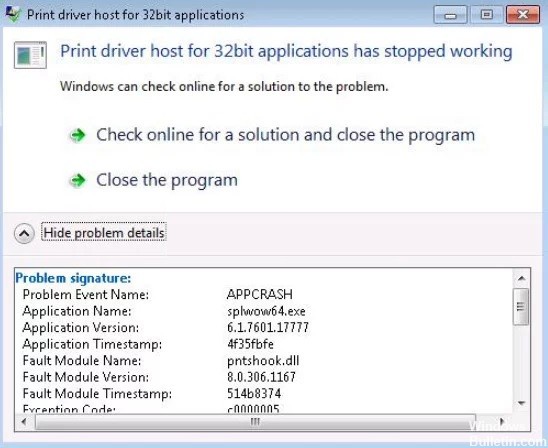
De fleste brukere som fikk denne feilmeldingen brukte nettverksskrivere for å lage en kopi av filene sine. På den annen side kan problemet også oppstå uten utskrift. Problemet kan skyldes manglende eller feil skriverdrivere. Ikke bekymre deg, for dette problemet er ganske vanlig og kan enkelt løses.
I denne artikkelen vil du lære hvordan du løser feilen "Vertsskriverdriver for applikasjonen".
Hva forårsaker feilen "Skriverdriververt for 32-biters applikasjoner fungerer ikke lenger"?

Feilen "Skriverdriververt" skyldes hovedsakelig det faktum at Windows ikke kan etablere en riktig nettverkstilkobling til skriveren. Dette er helt klart et resultat av et problem med driverne i Windows. Det ser ut til at Microsoft ikke ga en fullstendig liste over skriverdrivere på OEM-installasjonsdisken, noe som forhindret skriverne i å installere riktig. Feil kan også være forårsaket av problemer i registeret.
Hvordan løser jeg problemet "Skriverdriververten fungerer ikke lenger for 32-biters applikasjoner"?
Oppdatering fra april 2024:
Du kan nå forhindre PC -problemer ved å bruke dette verktøyet, for eksempel å beskytte deg mot tap av filer og skadelig programvare. I tillegg er det en fin måte å optimalisere datamaskinen for maksimal ytelse. Programmet fikser vanlige feil som kan oppstå på Windows -systemer uten problemer - du trenger ikke timer med feilsøking når du har den perfekte løsningen på fingertuppene:
- Trinn 1: Last ned PC Repair & Optimizer Tool (Windows 10, 8, 7, XP, Vista - Microsoft Gold-sertifisert).
- Trinn 2: Klikk på "start Scan"For å finne Windows-registerproblemer som kan forårsake PC-problemer.
- Trinn 3: Klikk på "Reparer alle"For å fikse alle problemer.

Oppdater skriverdriverne
- Finn "Enhetsbehandling" i søkefeltet i Windows 10.
- Klikk deretter på Enhetsbehandling-ikonet for å åpne det.
- Finn den tilsvarende skriverdriver, høyreklikk den og avinstaller den.
- Klikk "Handling" på den øverste fanen og velg "Se etter maskinvareendringer".
Installer skriveren på nytt
- Trykk Win + R for å åpne "Kjør"-vinduet.
- Skriv "Kontrollpanel" og trykk Enter for å åpne kontrollpanelvinduet.
- Gå til Enheter og skrivere.
- Høyreklikk på skriveren og velg Fjern enhet.
- Start systemet på nytt.
- Gå til Enheter og skrivere som beskrevet ovenfor.
- Klikk på Legg til skriver og legg til skriveren.
Ekspert Tips: Dette reparasjonsverktøyet skanner depotene og erstatter korrupte eller manglende filer hvis ingen av disse metodene har fungert. Det fungerer bra i de fleste tilfeller der problemet skyldes systemkorrupsjon. Dette verktøyet vil også optimere systemet ditt for å maksimere ytelsen. Den kan lastes ned av Klikk her
Ofte Stilte Spørsmål
Hvordan installerer jeg skriverdriveren på nytt?
- Trykk på Windows-tasten, finn Enhetsbehandling og åpne den.
- Velg den tilkoblede skriveren fra listen over tilgjengelige enheter.
- Høyreklikk på enheten og velg Oppdater driver eller Oppdater driverprogramvare.
- Klikk på Søk automatisk etter driverprogramvareoppdateringer.
Hvordan kan jeg fikse det faktum at skriverdriveren ikke lenger fungerer på verten?
- Åpne kontrollpanelet og klikk på Enheter og skrivere (du bør se små ikoner for å se etter enheter og skrivere).
- Under Skrivere høyreklikker du på skriveren og velger Fjern enhet.
- Bekreft fjerning av skriveren.
- Start datamaskinen på nytt.
Hva betyr "Skriverdriververt for 32-bits applikasjoner fungerer ikke lenger"?
Denne feilen oppstår når datamaskinen ikke kan starte driveren for å koble til skriveren og overføre operasjoner til den. Denne feilen oppstår vanligvis i eldre versjoner av Windows og skyldes for det meste at 32-biters drivere ikke lenger støttes.


